
光影魔术手安卓版app
- 安卓常用软件
 安全
安全
-
更新时间2016-05-07
-
大小33.7M
-
语言中文


光影魔术手官方还没有出安卓版,目前只有电脑版。用户可以关注具有类似功能的美图软件高端数码图片编辑器修正中文版。
《光影魔术手安卓版app》是一款图像美化处理软件,光影魔术手与PS不同之处在于本软件着重处理图片的明暗光线,对于整体色调的处理,并没有PS那么庞杂的功能,所以更加好用,效果也更明显,事实上很多美图也只需要跳一下光影就能够提高格调,达到美图效果。
用“光影”发掘你的手机的潜能,制作美丽影像!
在手机上上用“光影”拍摄并实时合成高动态范围图像的演示
在手机上用“光影”把相簿里的照片合成为高动态范围图像的演示
点击左侧图标,获取两幅演示照片以便试用“光影”
你有没有在拍照片的时候有过这样的经历:漂亮的天空和云彩被过分曝光而变成了一片茫白,或者有影子的地方因曝光不足变成了一片漆黑?在有光又有影的场景里,照出的像片常常不是太亮就是太暗?
我们环境中的明暗对比,在很多情况下远远超出了相机在单幅照片中所能够涵盖的范围。所以,在明亮处的细节色彩和阴影处的细节色彩之间,摄影者常常只能二者选其一。
但是“光影”可以帮你二者兼得 - 随时随地,你可以拍摄明亮处的华丽色彩和影子里的微妙细节,并将两者合而为一。
两者合而为一的结果,是一幅不论高光处还是阴影里都有着栩栩细节和漂亮色彩的图像。这是一幅“高动态范围”图像,英语里被称为High Dynamic Range(HDR) Image。如果你使用的是iPhone 3GS,“光影”可以帮你实时拍摄并合成高动态范围图像。如果你使用的是其他型号的iPhone,或是iPod Touch,“光影”可以帮你把存放在iPhone或iPod Touch相簿里面的、在不同曝光度下拍摄的像片合成为高动态范围图像。
所谓“高动态范围”场景,是指明暗之间亮度差别很大的场景。我们经常身处这样的高动态范围场景之中,但却觉察不到。这是因为人的眼睛和大脑有着精确复杂的适应机制,使我们可以同时看到并感知明亮处和阴影处的细节。相机却不具备这种功能,导致照出的像片往往不是太亮就是太暗,偏离了我们用眼睛感知到的景象。所以,摄影者常常需要调节相机曝光度,进行选择性的拍摄:调低曝光度以便拍到明亮处细节(比方说天空中云彩),或者调高曝光度以便拍到阴影处细节(比方说树影中或门洞里的人)。
光影”会帮你制作一幅明暗兼得的高动态范围图像。你需要拍摄两幅像片 - 一幅用较低曝光度拍摄,包含明亮处的细节;另一幅用较高曝光度拍摄,包含阴影处的细节。拍摄时无须使用三脚架 - “光影”会首先将两幅照片自动对准。对准后,“光影”识别第一幅照片当中的明亮处和第二幅照片当中的阴影处(也就是两幅照片各自的优点区域),并将这两种区域尽量自然无缝的结合在一起。最后,“光影”对结合后的图像进行色调和对比度的优化,以使合成结果在屏幕上有更佳显示效果。
最后的结果,是一幅更接近摄影者感知到的场景的图像。iPhone 3GS带的自动聚焦相机允许摄影者调节曝光度 - “光影”在这款iPhone上帮你轻松拍摄、并即时生成高动态范围图像。你也可以用其他相机拍摄照片,把照片转移到你的iPhone(不限于3GS)或 iPod Touch的相簿里,然后用“光影”合成高动态范围图像。在其他相机上拍摄的照片中,一幅需要低曝光度、拍到场景中较亮地方的细节,另一幅需要高曝光度、拍到场景中较暗地方的细节。大多数数码相机都具有可调节曝光度。
接下来,我们将为以上各种用法提供步骤说明。“光影”网站提供更多技巧、详细说明、以及比较“之前”和“之后”图像的图库。图库里的所有“之前”照片都是用了iPhone 3GS拍摄,所有“之后”图像都是用了“光影”生成。
在iPhone 3GS上用“光影”拍摄并合成高动态范围图像
你可以用“光影”拍摄并即时合成高动态范围图像(拍摄功能只限于iPhone 3GS)。步骤:
打开“光影”。在iPhone 3GS上,你会看到三个选项。选择第一个-“相机拍照”。
待相机快门打开后,用手指触击场景中较亮的区域。相机的曝光度会根据你所触击的区域进行调整,屏幕相应转暗。
点击屏幕下方相机图标,拍摄第一幅照片。
尽量保持相机的位置和指向不变,用手指触击场景中较暗的区域。相机的曝光度会根据你所触击的区域进行调整,屏幕相应转亮。
点击下方相机图标,拍摄第二幅照片。
两幅你刚刚拍摄的照片会以缩图的形式显示在屏幕下方的框中。这时候,你可以做以下几件事情:
点击“保存”,把刚刚拍摄的两张照片保存到相簿。你可以离开后随时回到“光影”,从相簿中选取这两张照片并把它们合成为高动态范围图像。
点击“开始合成”,把两张照片(一明一暗)合成为一幅高动态范围图像。“光影”将会显示合成进度。
如果你觉得其中一幅照片拍得不满意,可以点击对应缩图清除。清除后,相机快门会再次打开,你可以重新拍摄。
如果你对两幅照片都不满意,可以点击“清空”。清空后,相机快门再次打开,你可以重新拍摄。
如果在以上过程中你决定停止拍照,或决定转入“相簿取图”合成模式,可以随时按“取消”或“回到主页”以回到“光影”主页。
你也可以用iPhone 3GS自带的相机程序拍摄一明一暗的两幅照片(遵循以上所述2-5步),然后进入“光影”内“相簿取图”模式合成高动态范围图像(请看下一节“相簿取图”模式步骤说明)。
用相簿里的照片合成高动态范围图像
你也可以用“光影”把iPhone(不限于3GS)或iPod Touch相簿中存储的照片制作高动态范围图像。你需要两幅照片 - 一幅用较低曝光度拍摄,包含明亮处的细节;另一幅用较高曝光度拍摄,包含阴影处的细节。怎样拍这两幅照片?如果你使用iPhone 3GS,请读上一节2-5步。如果你使用其他相机,你需要调低调高曝光度拍摄 - 目前的绝大多数数码相机都允许摄影者调节曝光度。拍好后,你可以把这些照片存入你的iPhone或iPod Touch相簿。
用相簿里照片生成高动态范围图像的步骤:
打开“光影”。选择“相簿取图”。
待相簿打开,找到第一幅照片,用手指触击后,这幅照片将会以缩图的形式被加入屏幕下方的框中。
找到第二幅照片,用手指触击。这副照片也会以缩图形式出现在下方框中。
选择两幅照片后,你可以做以下几件事情:
点击“开始合成”,把两张照片(一明一暗)合成为一幅高动态范围图像。“光影”将会显示合成进度。
如果你错选了其中一幅照片,可以在屏幕下方框中点击对应缩图清除。清除后,你可以在相簿中选择另外一幅照片。
你如果决定使用另外两幅照片,可以点击“清空”将已选照片清除。之后可以重选。
两幅照片需要具有相同的尺寸和高宽比例。
正在计算...
在你点击“开始合成”之后,“光影”会使用已被选取或拍摄的两幅照片开始对准、扩展动态范围、并优化对比度和色彩。你会看到进度提示。这个过程一般持续20-30秒,请耐心等待。
结果
计算结束后,结果将会显示在屏幕上。你可以用手指将图像放大、缩小、平移,也可以横竖旋转你的iPhone或iPod Touch观看结果。如果你对结果满意,你可以:
点击“存储”,把结果存进相簿。
点击电子邮件图标(下方,靠中间),把图像发给朋友。
你也可以:
点击“取消”,回到相簿或相机界面。
点击“回到主页”,回到“光影”主页。
简单、易用,每个人都能制作精美相框,艺术照,专业胶片效果。
不需要任何专业的图像技术,就可以制作出专业胶片摄影的色彩效果,是摄影作品后期处理、图片快速美容、数码照片冲印整理时必备的图像处理软件。
“光影”采用了先进的图像处理和计算摄影的算法。尽管如此,结果并不是每一次都会另人满意-有一些场景很难处理。以下是一些这样的情况:
拍摄两幅照片之间,相机出现了旋转。“光影”可以自动纠正较小范围的相机平移,但是不能够纠正相机的轴向旋转。请在拍摄过程当中尽量保持相机指向和位置不变。
两幅照片亮度差别太大,细节没有交集。比方说,场景中有一个区域,在第一幅照片之中过分曝光,成为全白,而在第二幅照片中曝光不足,成为全黑。在这种情况下,“光影”没有足够输入信息,结果看起来会有点怪。
场景很暗,导致拍摄的照片有很多噪点。在这种情况下,结果中的噪点会更明显。
全白(过分曝光)或全黑(曝光不足)的区域占到整幅照片的80%以上。这种情况下,“光影”很难把照片对准。
照片中有光影对比强烈的移动人或物体。比方说,前景中的人在移动,并有一半在影子里。这种情况下,“光影”很难把两幅照片自然的结合在一起。

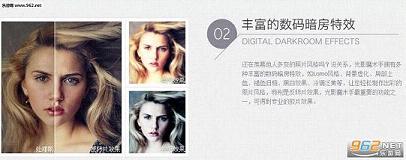

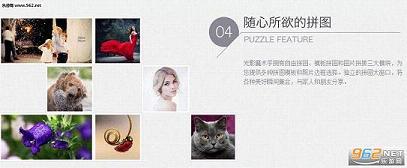


玩家留言
跟帖评论